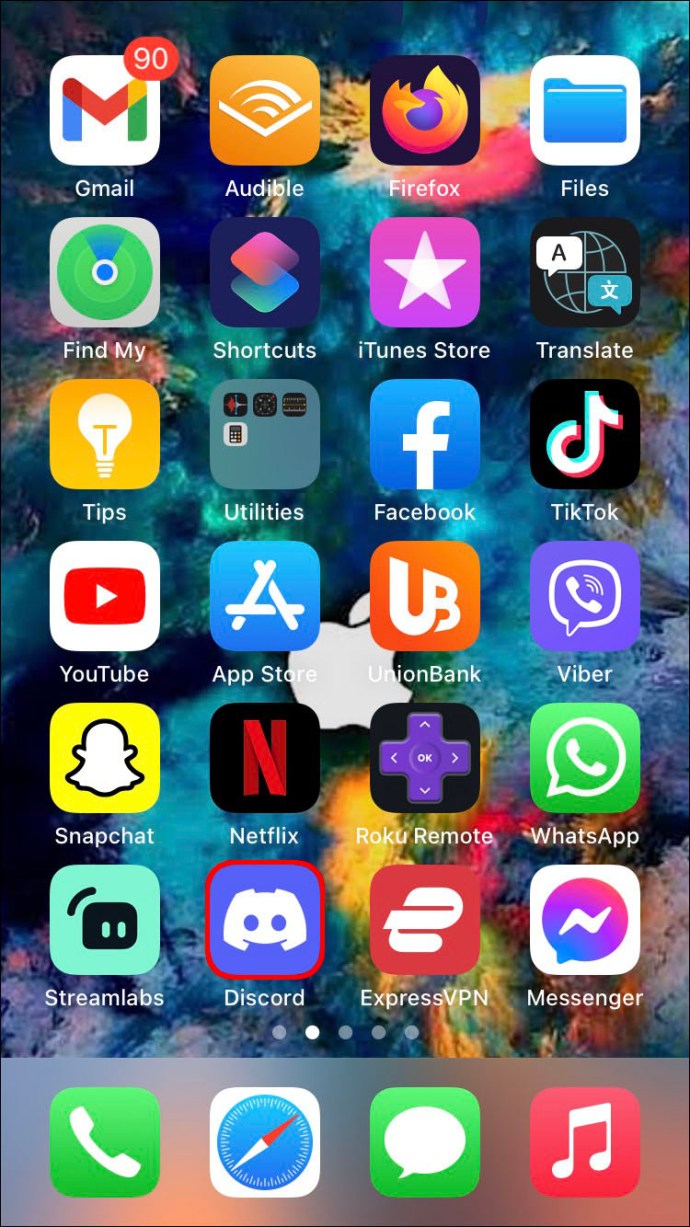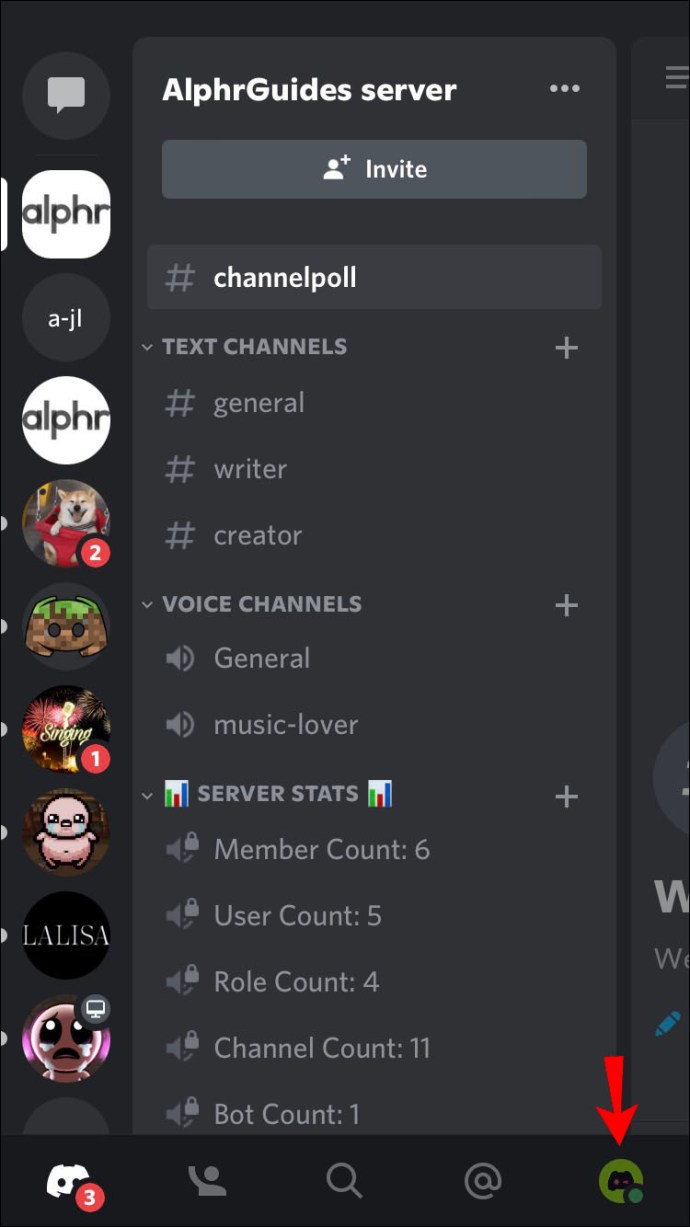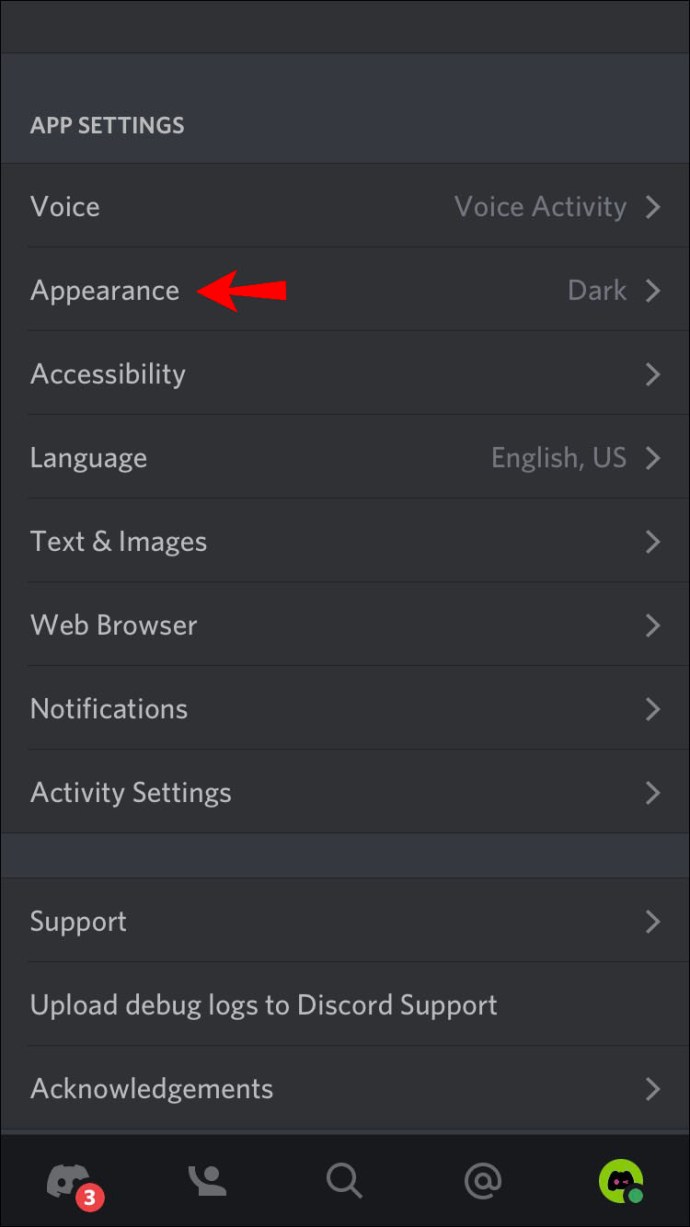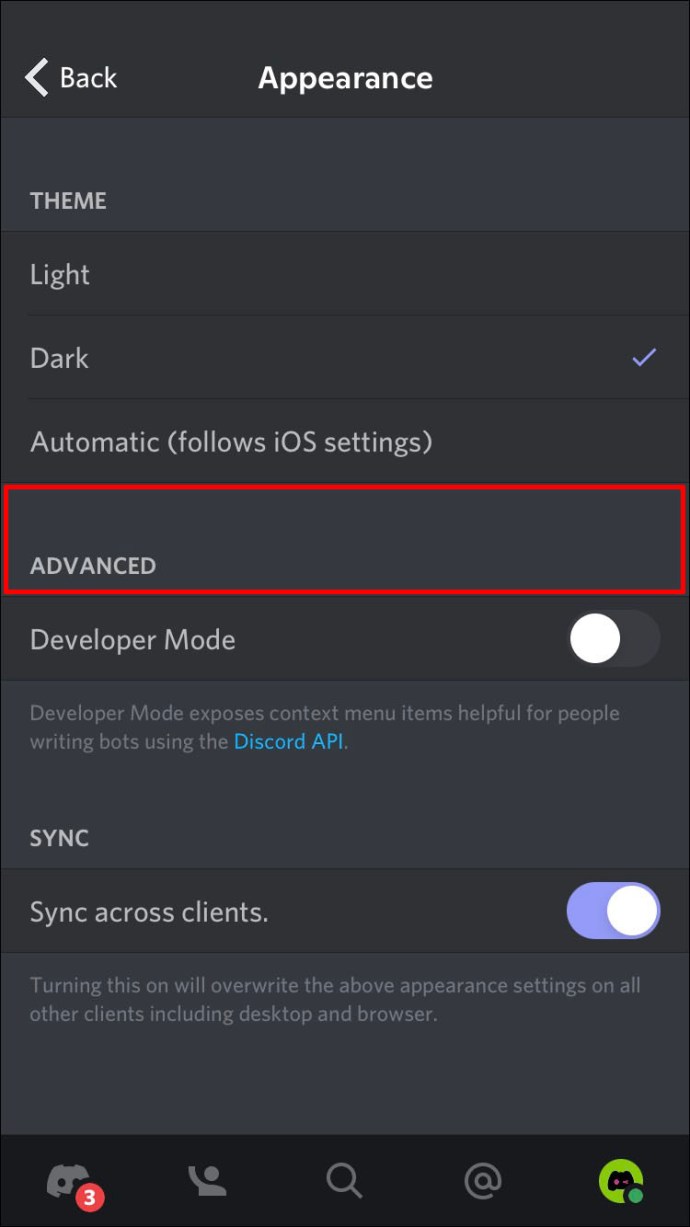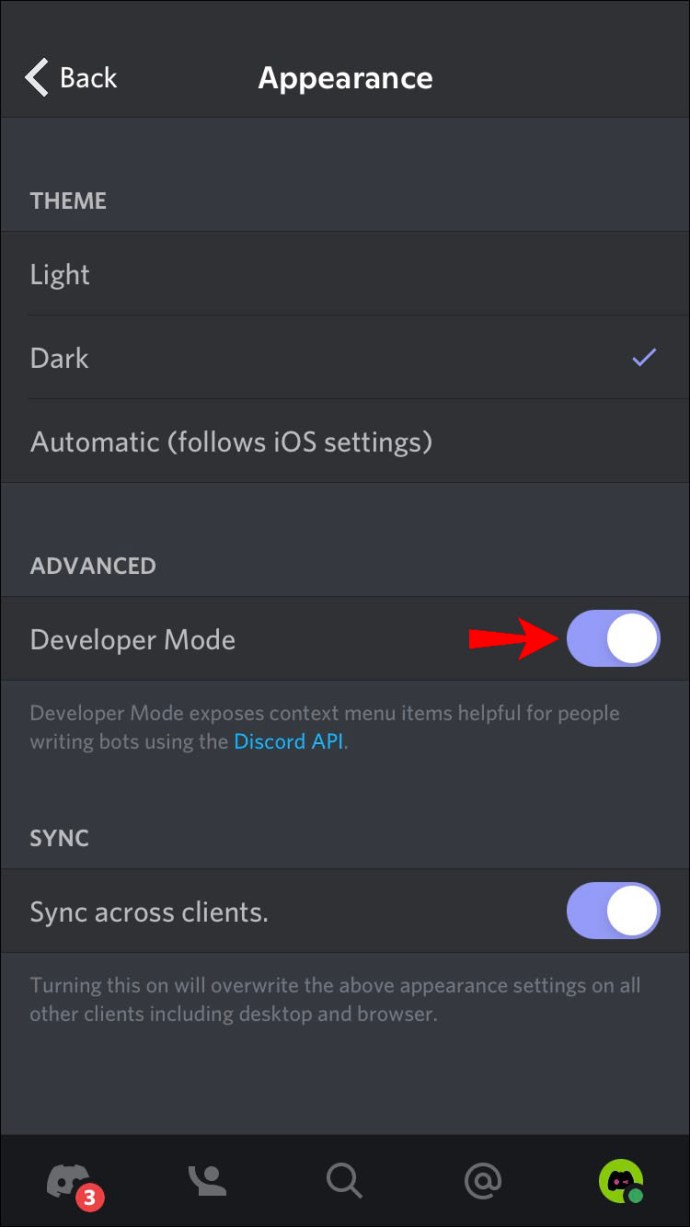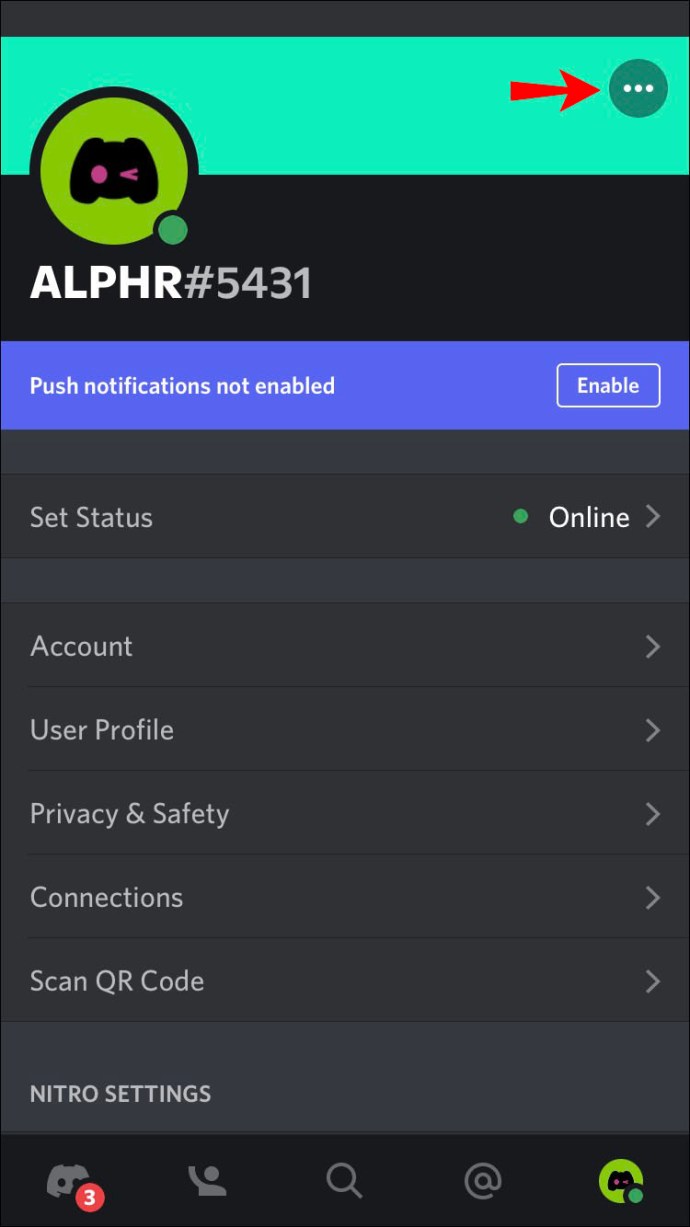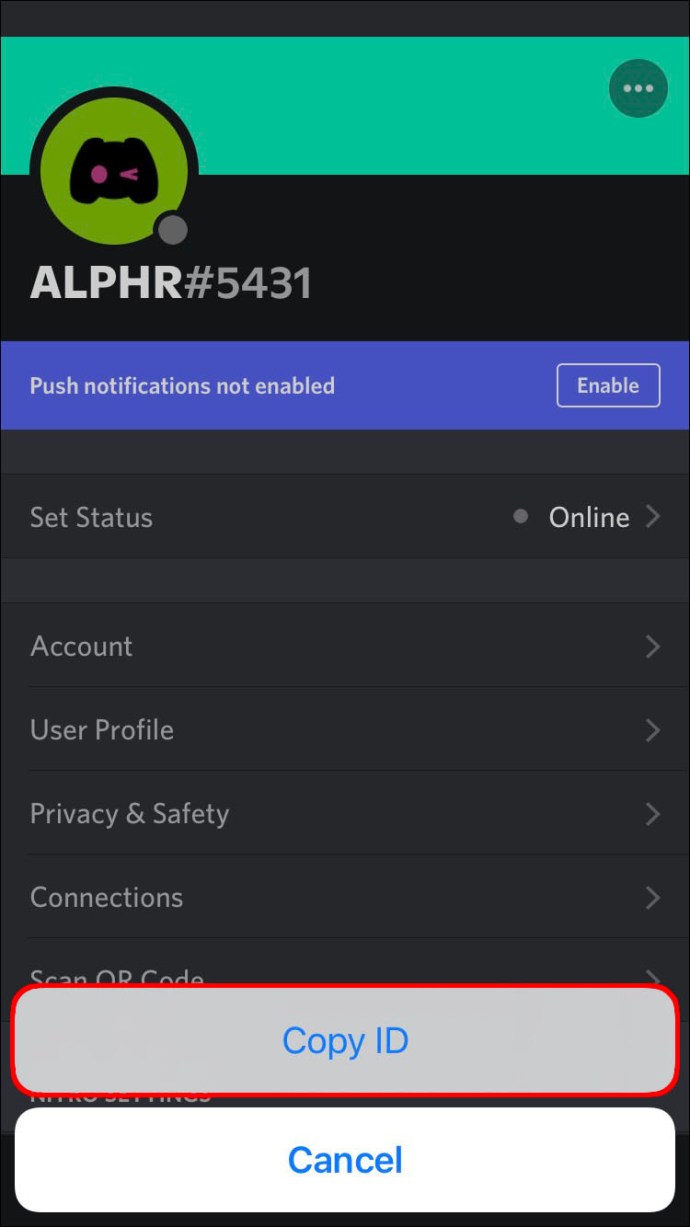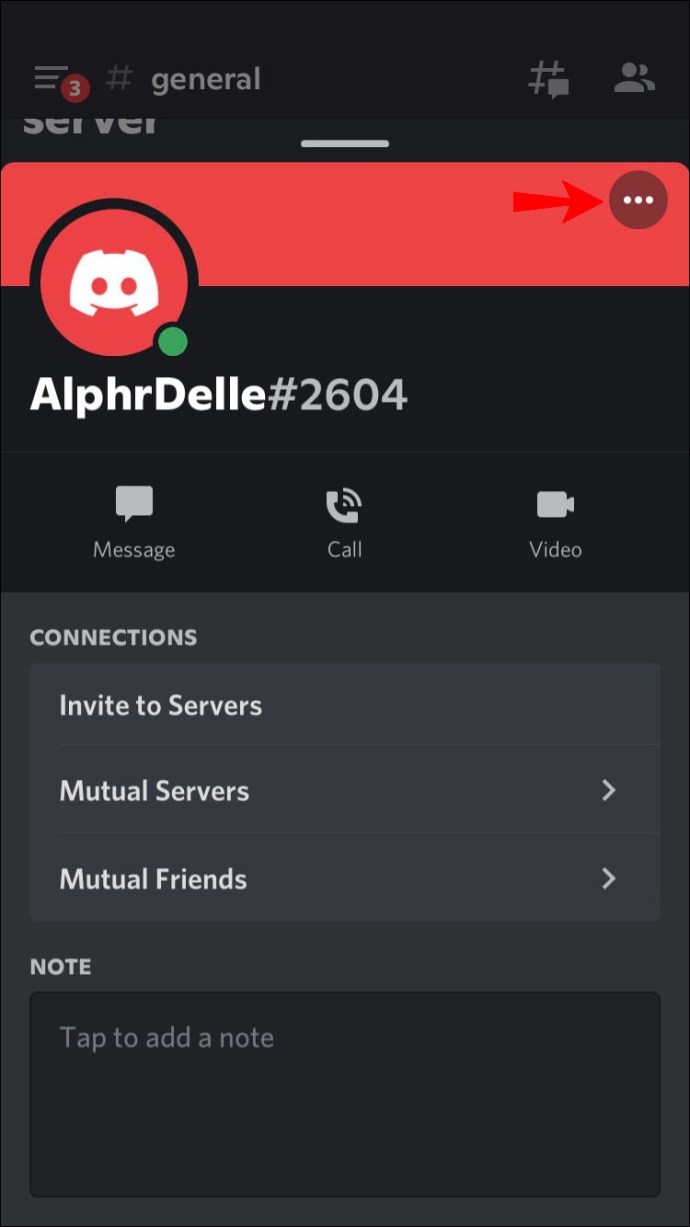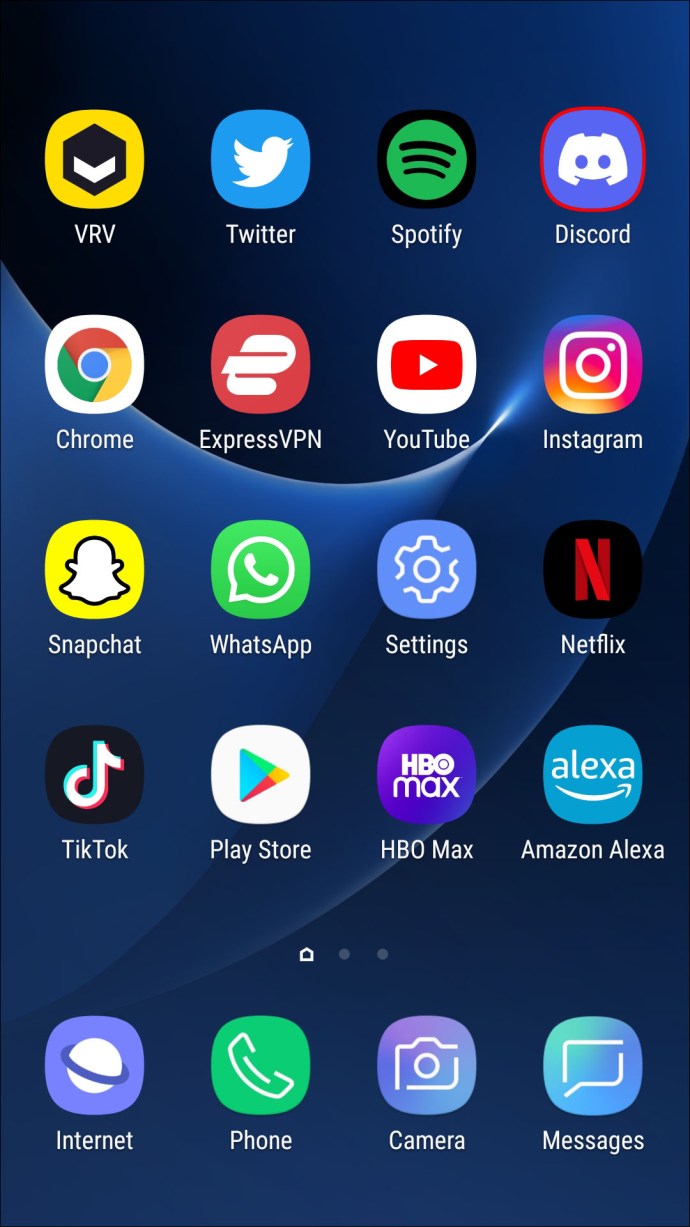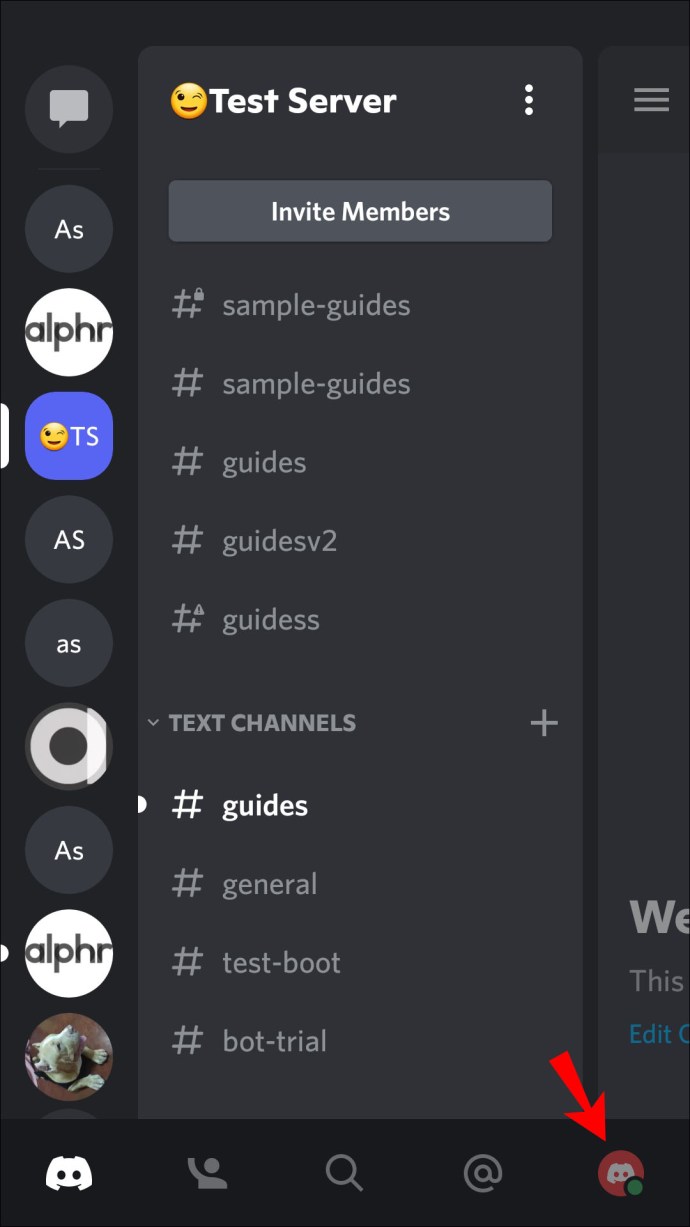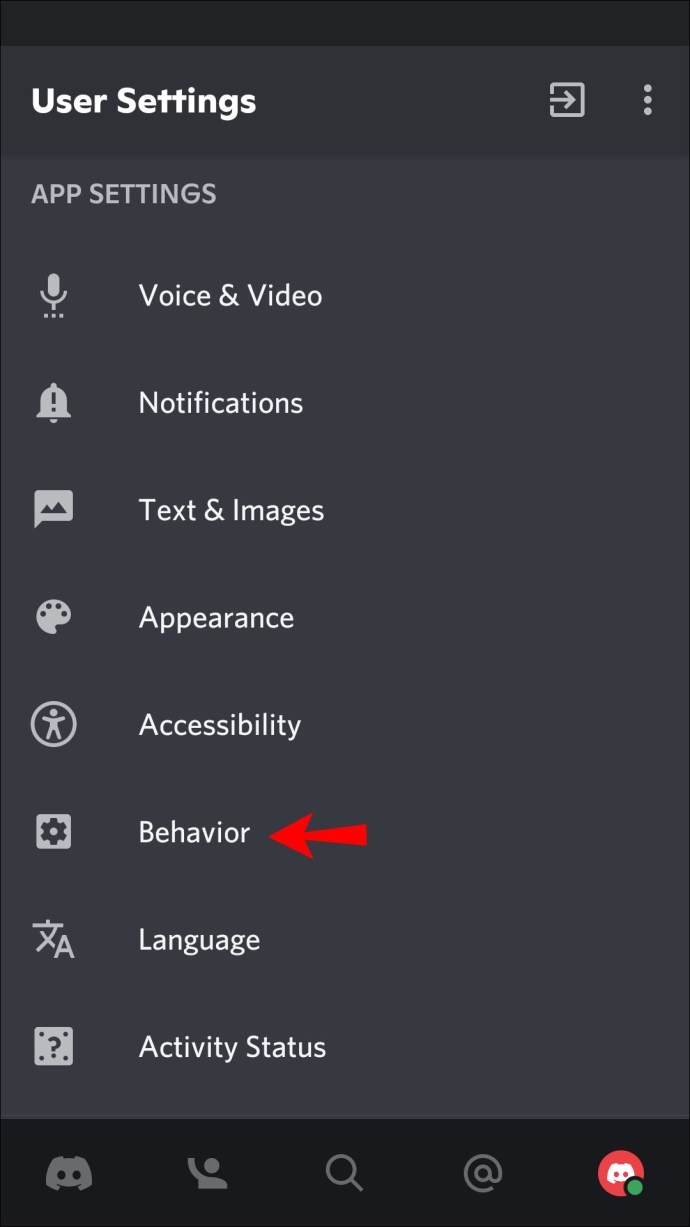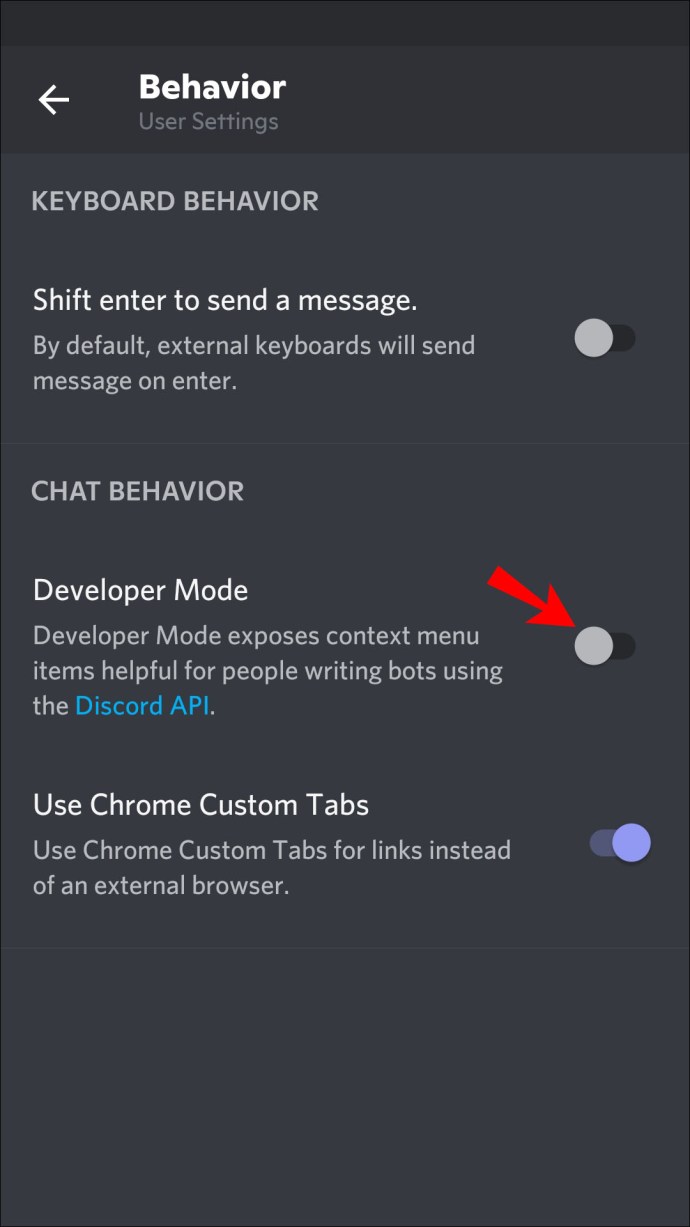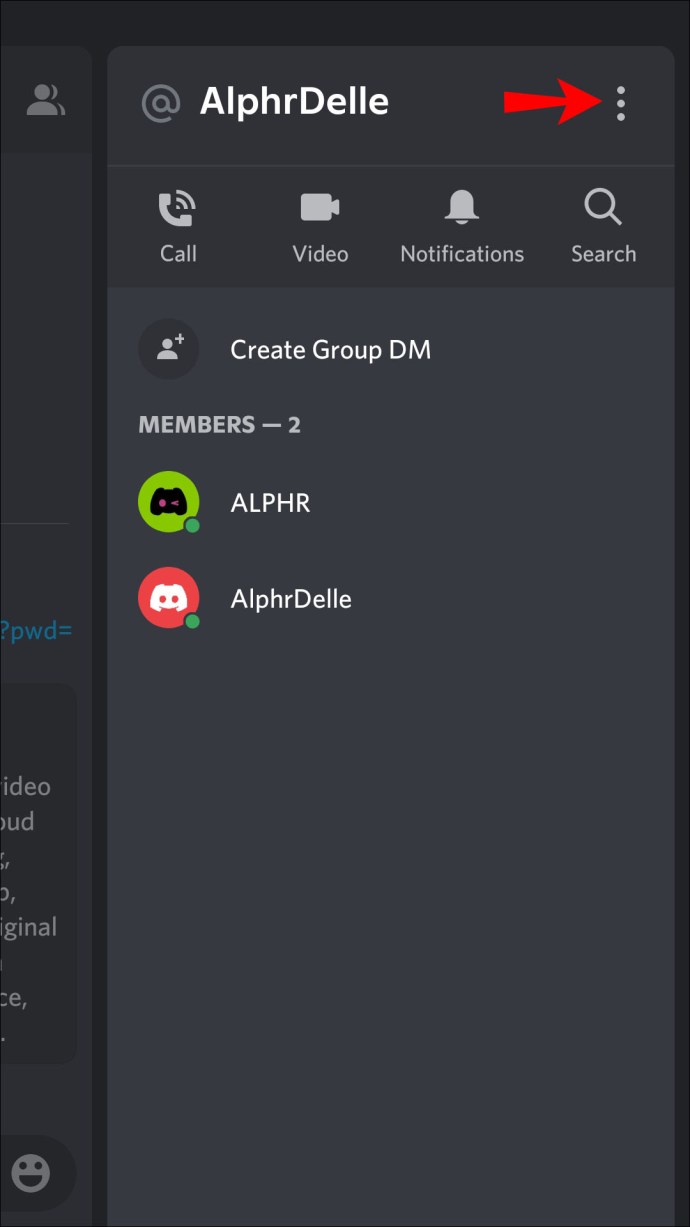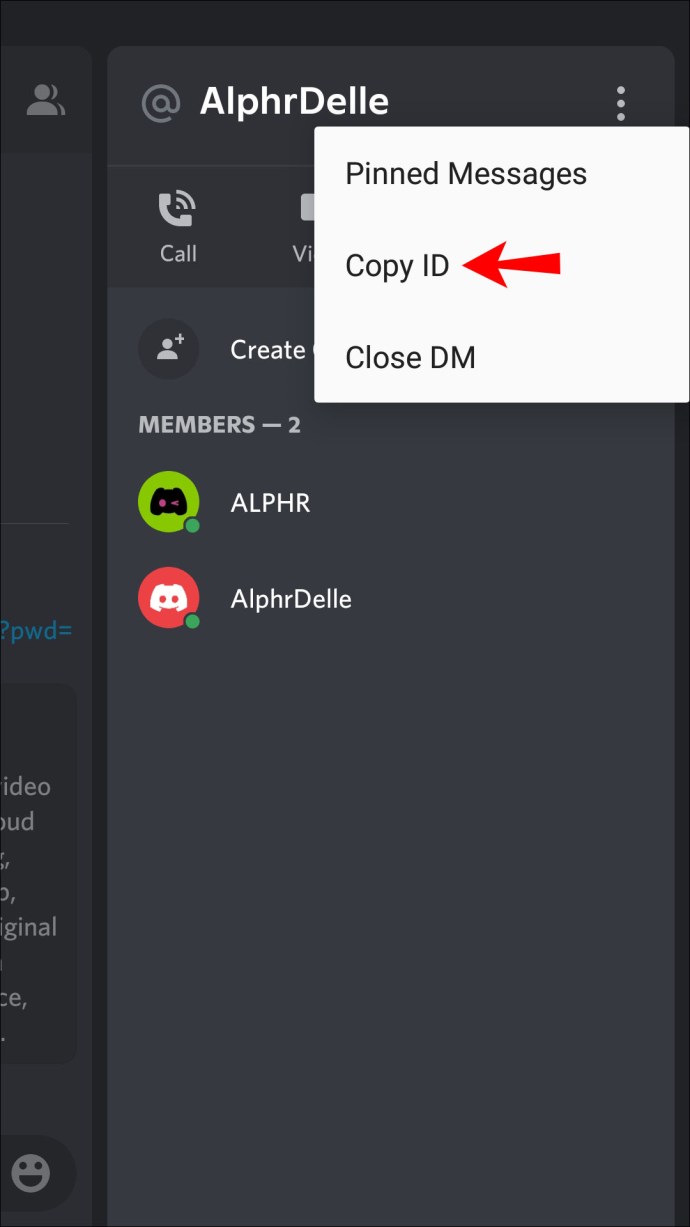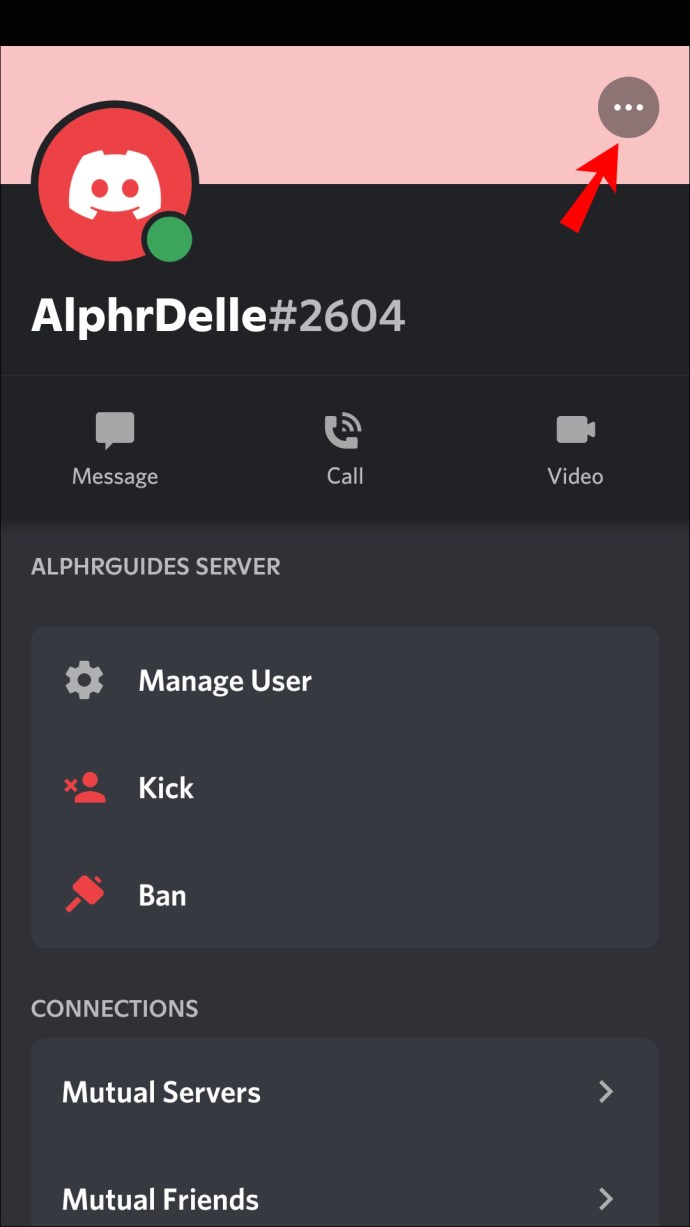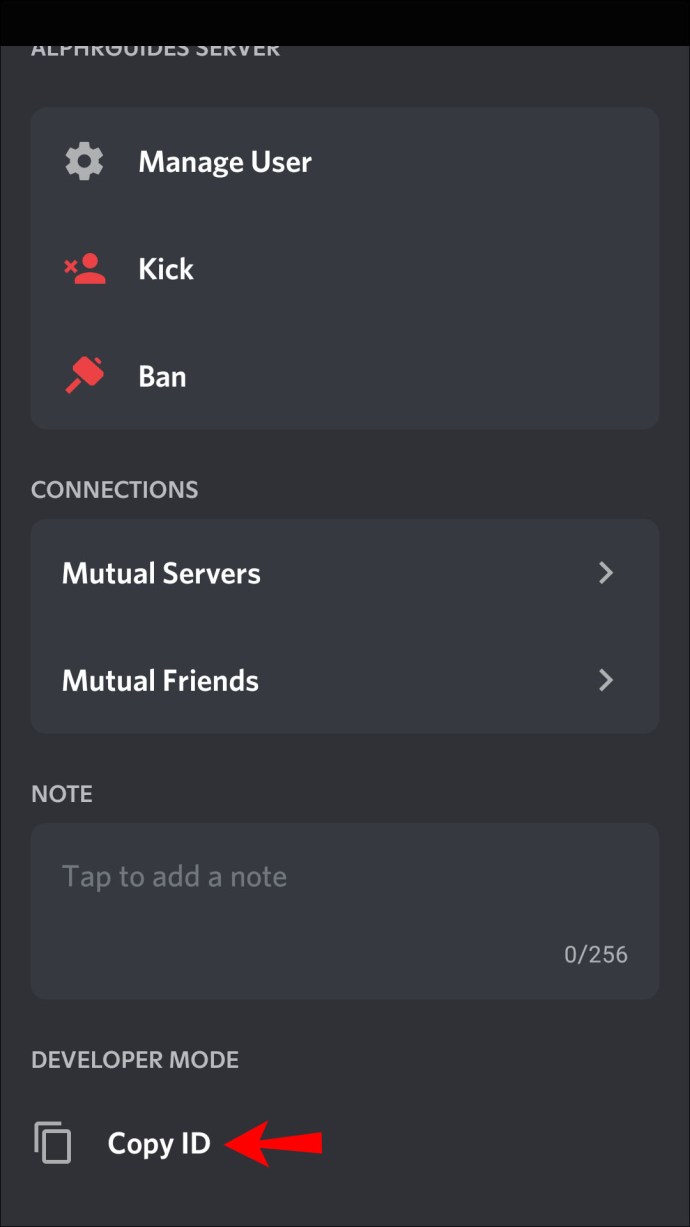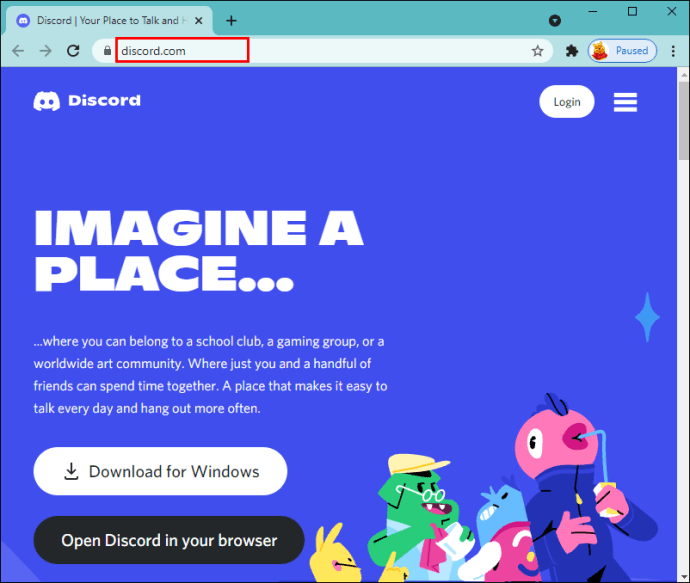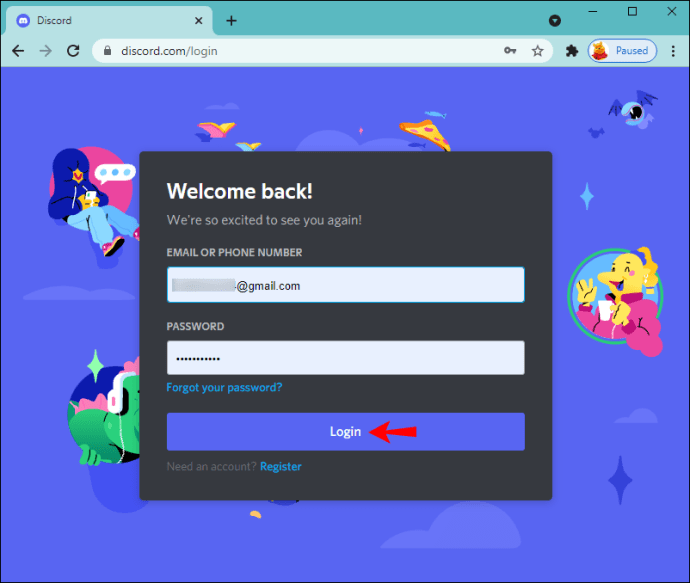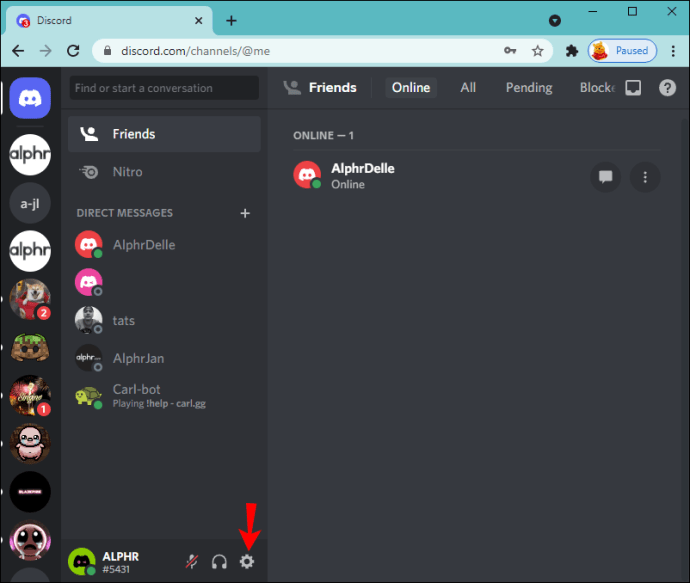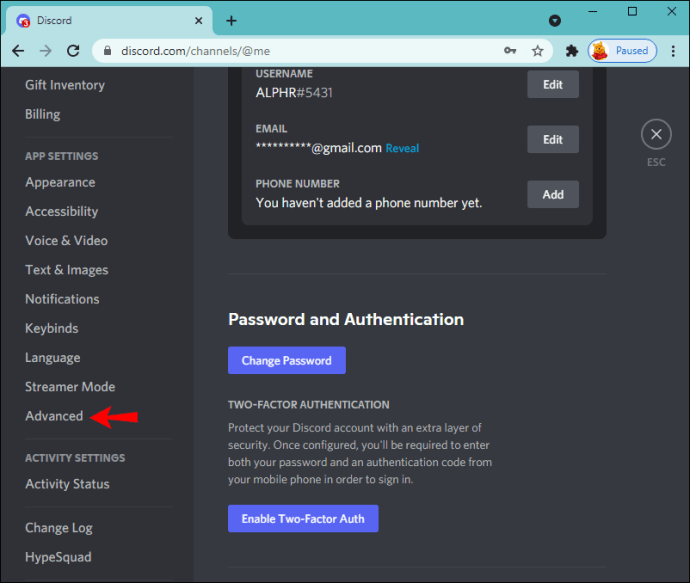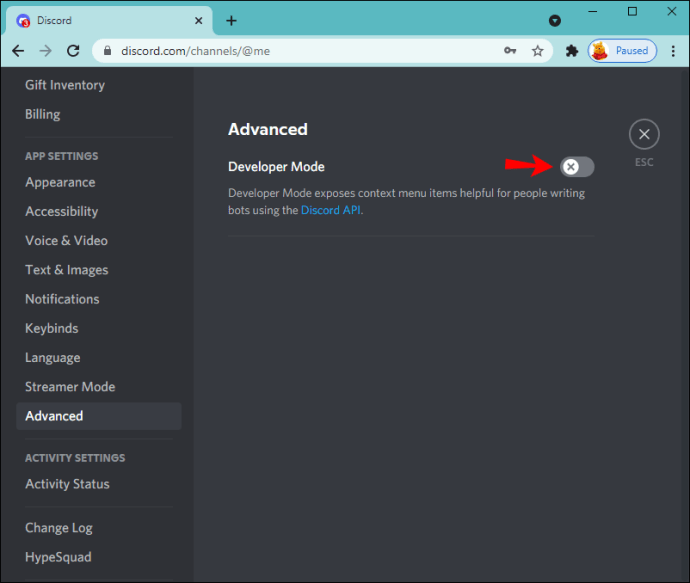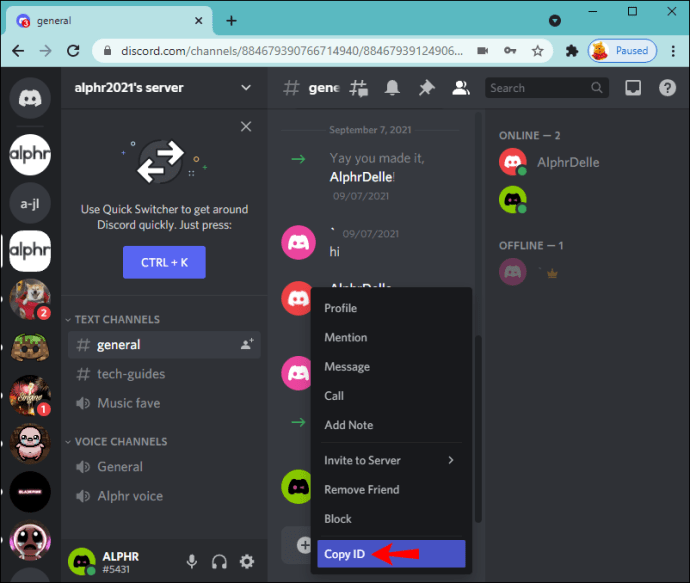Alle Discord-Benutzer, Server, Kanäle und Nachrichten haben eindeutige ID-Nummern. Sie können Discord beitreten und verwenden, ohne eine der Nummern zu kennen, da sie im Allgemeinen nur von Entwicklern verwendet werden. Es gibt Benutzer-IDs zum Erstellen von Aktivitätsprotokollen für die zukünftige Verarbeitung, Referenzierung und potenzielle Problemlösung.

Es kann jedoch schwierig sein, sie zu erreichen. Wenn Sie wissen möchten, wie Sie eine Benutzer-ID-Nummer in Discord finden, können wir Ihnen helfen. In diesem Artikel wird erläutert, was Sie tun müssen, um sie auf verschiedenen Plattformen zu finden.
So finden Sie eine Discord-Benutzer-ID in der iPhone-App
Jede Benutzer-ID ist einzigartig und besteht aus 18 Ziffern. Das Finden einer Discord-Benutzer-ID mit der iPhone-App ist nicht schwierig, erfordert jedoch, dass Sie zuerst den Entwicklermodus aktivieren.
Befolgen Sie die nachstehenden Anweisungen, um den Entwicklermodus zu aktivieren:
- Öffne die Discord-App.
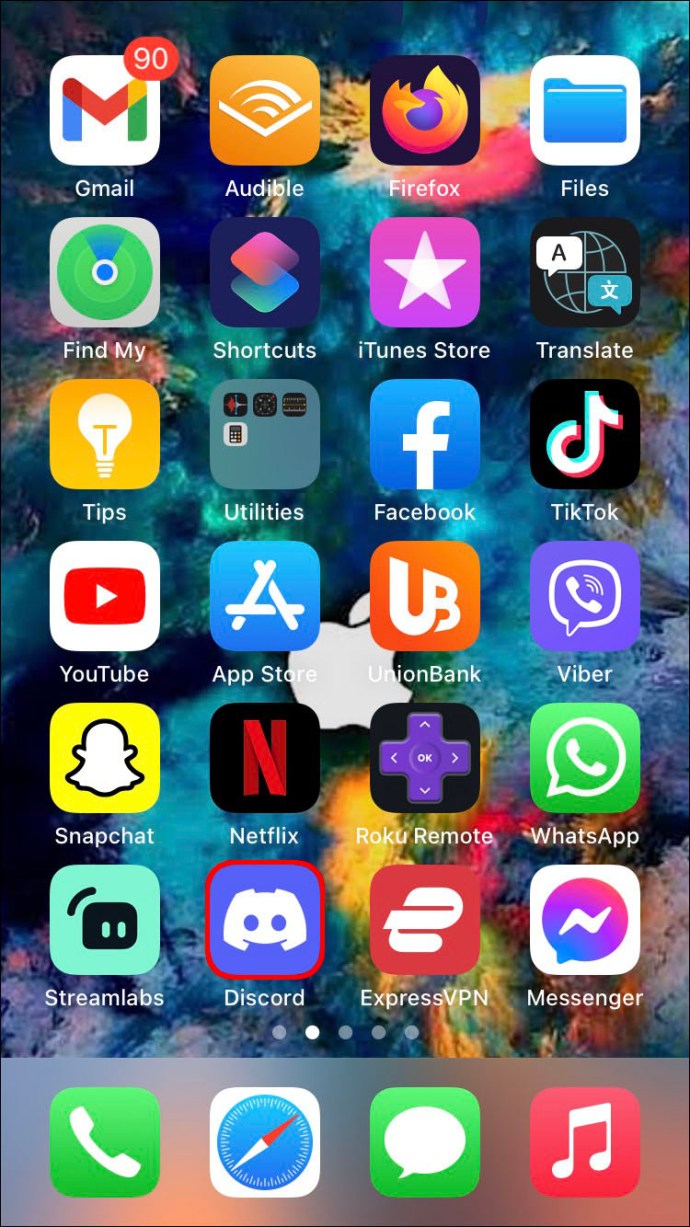
- Tippen Sie auf Ihr Profilbild, um auf die Benutzereinstellungen zuzugreifen.
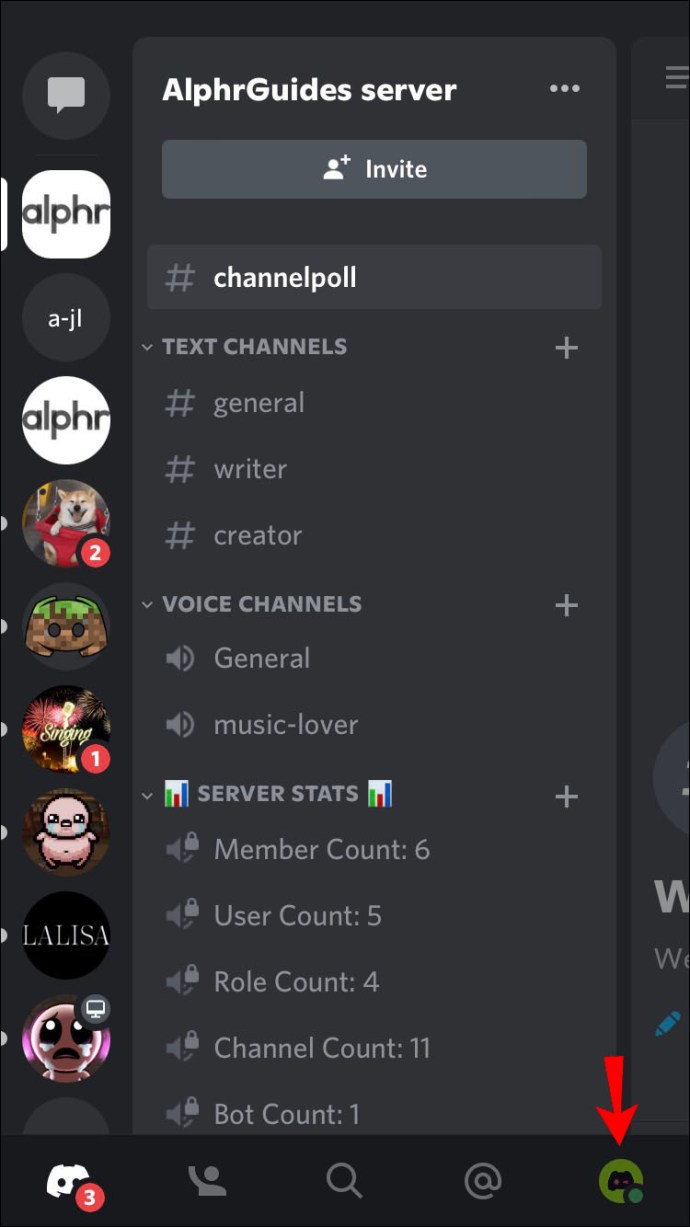
- Tippen Sie auf "Erscheinungsbild".
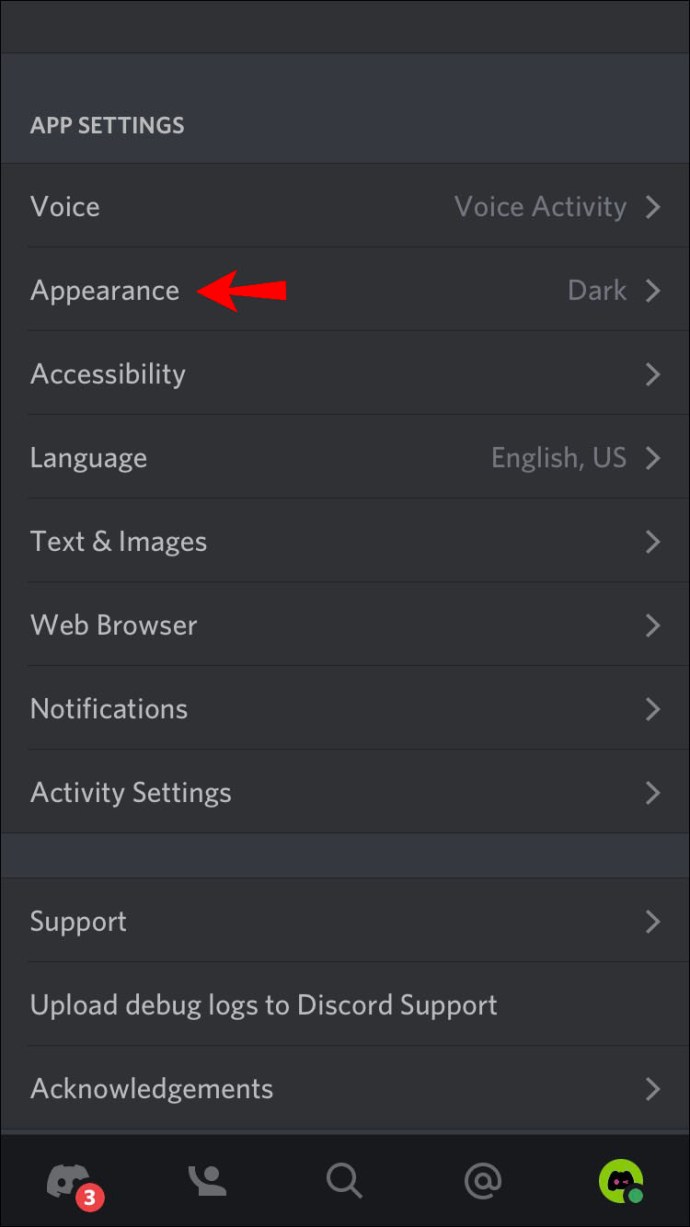
- Tippen Sie auf "Erweitert".
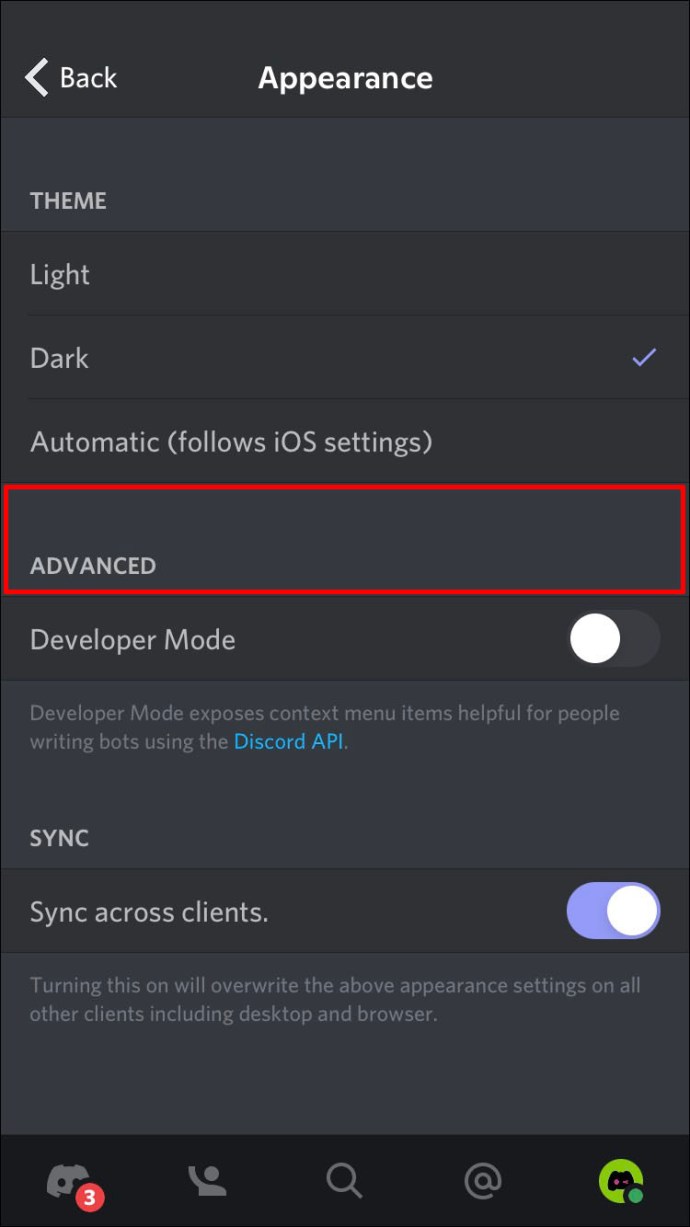
- Schalten Sie den Umschalter neben "Entwicklermodus" um.
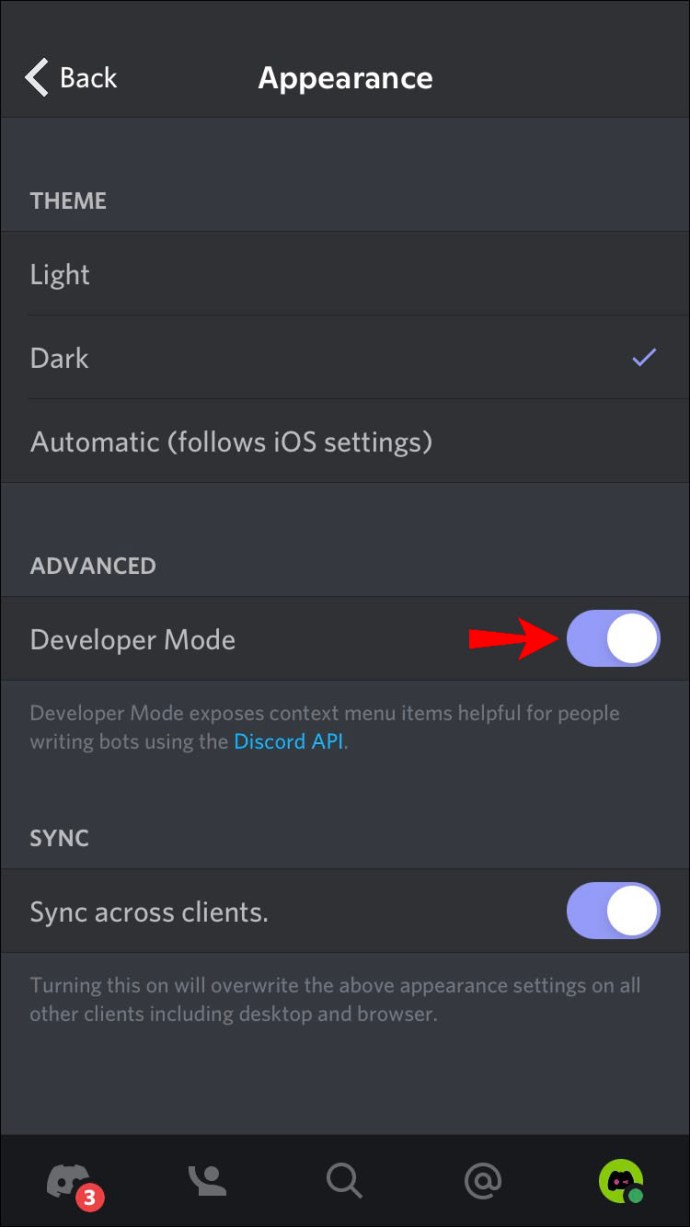
Nachdem Sie den Entwicklermodus aktiviert haben, führen Sie diese Schritte aus, um eine Discord-Benutzer-ID zu finden:
- Gehen Sie zum Profil des Benutzers und drücken Sie die drei Punkte.
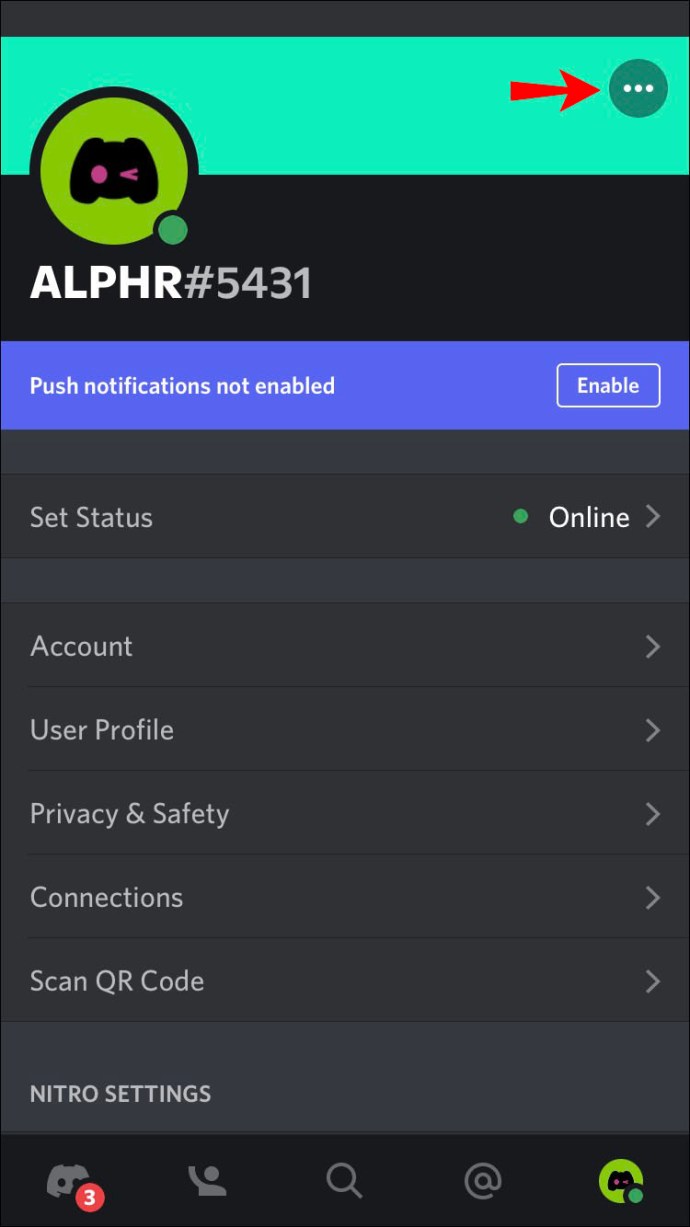
- Drücken Sie auf „ID kopieren“.
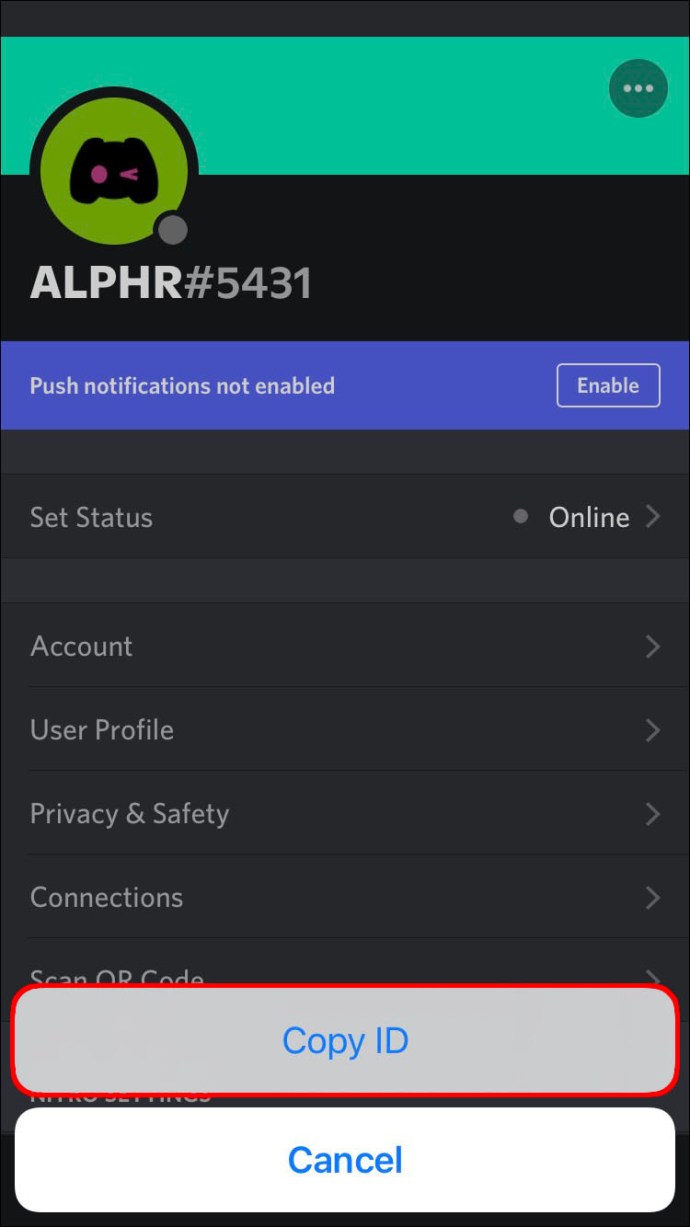
Alternativ können Sie diese Schritte verwenden:
- Greifen Sie auf einen Server zu.
- Suchen Sie den Benutzer und gehen Sie zu seinem Profil.
- Tippen Sie auf die drei Punkte.
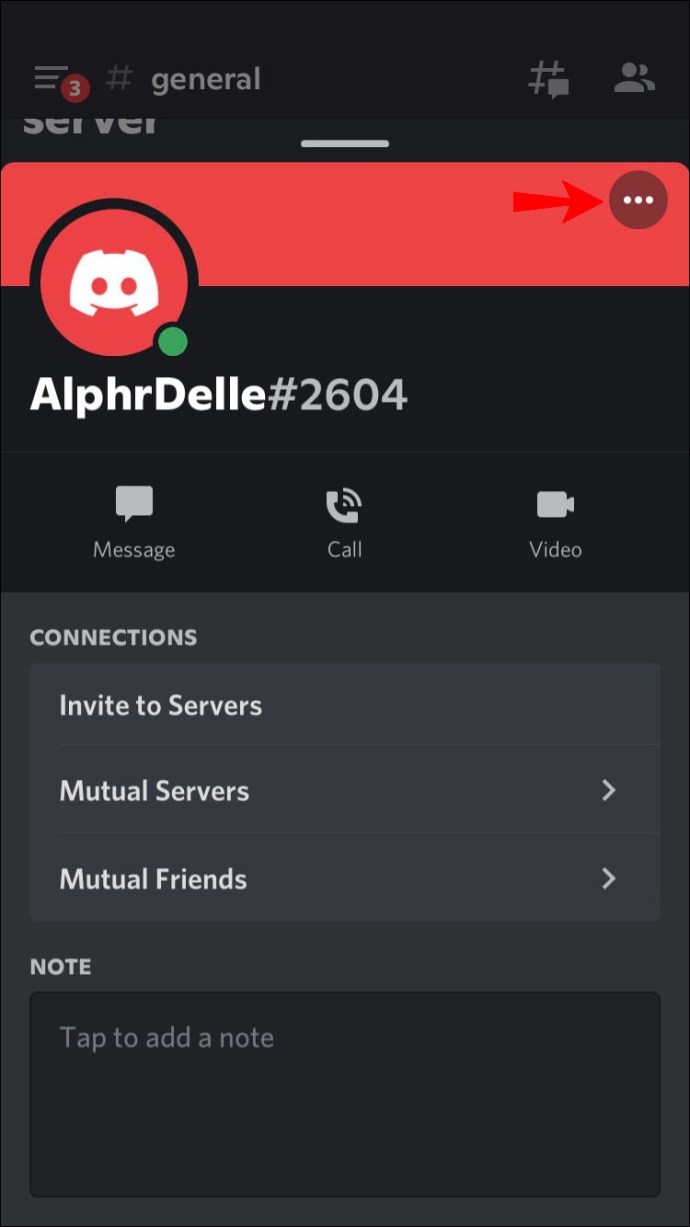
- Tippen Sie auf "ID kopieren".

So finden Sie eine Discord-Benutzer-ID in der Android-App
Wenn Sie die eindeutige Nummer eines bestimmten Benutzers wissen möchten und ein Android-Gerät haben, müssen Sie Folgendes tun:
Der erste Schritt besteht darin, den Entwicklermodus zu aktivieren. So geht's:
- Öffne die Discord-App.
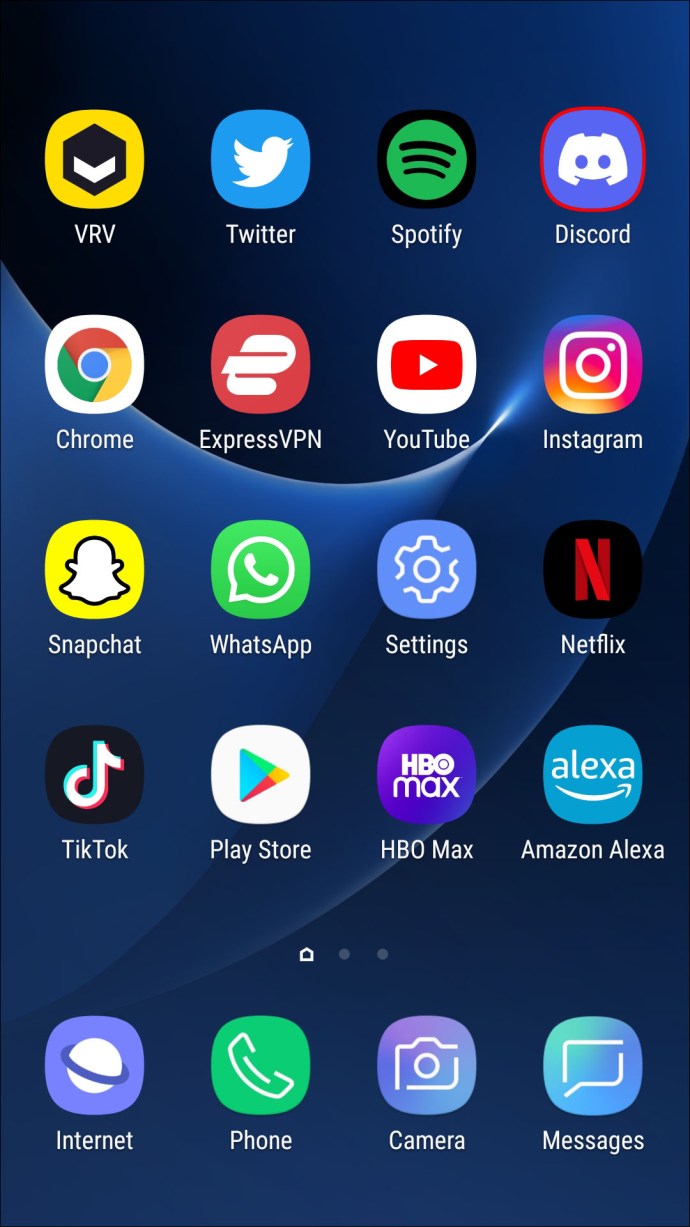
- Wählen Sie Ihren Avatar aus, um auf die Benutzereinstellungen zuzugreifen.
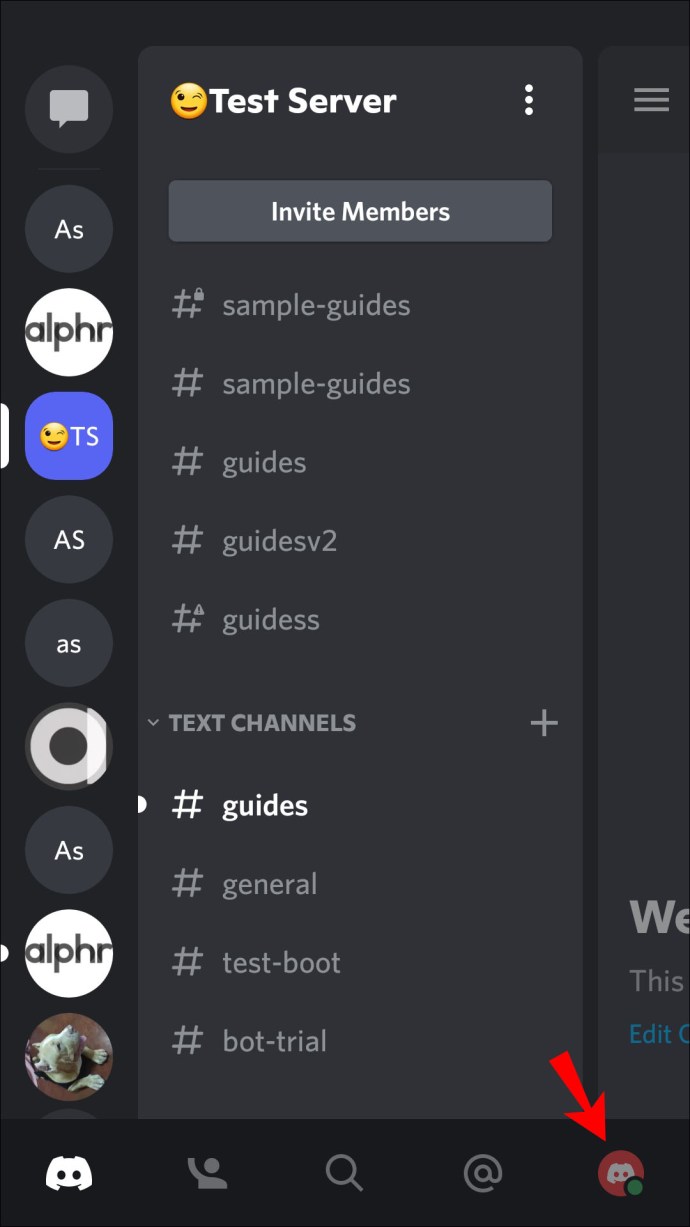
- Tippen Sie unter "App-Einstellungen" auf "Verhalten".
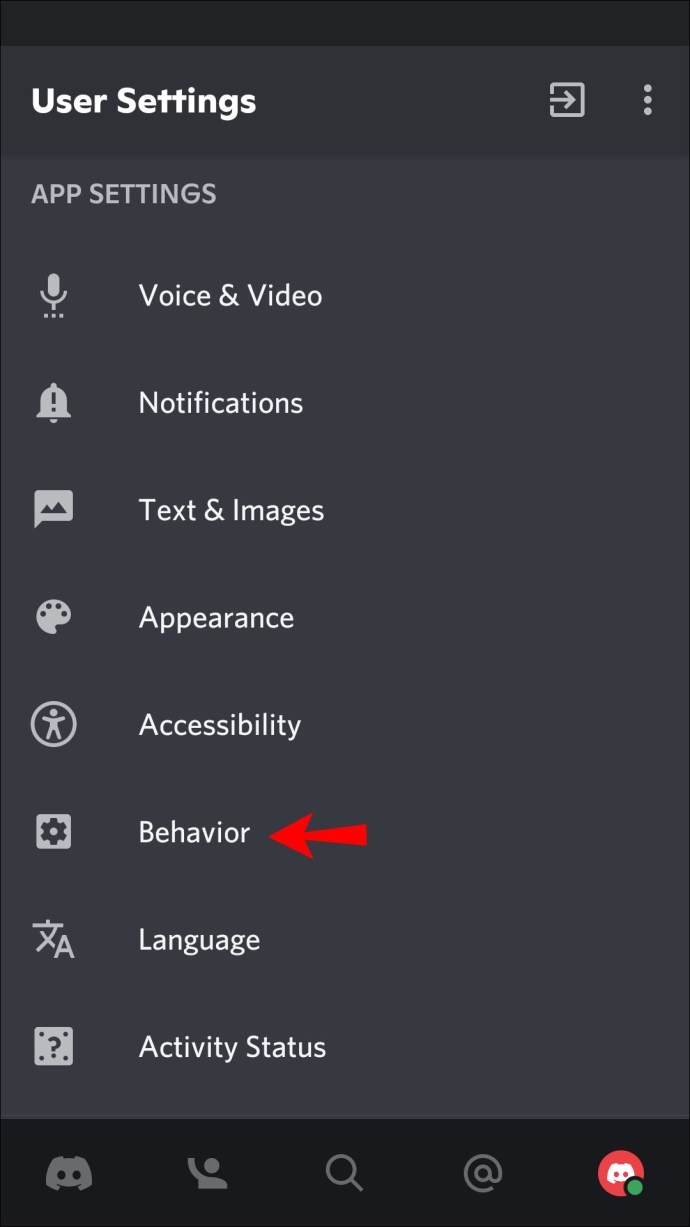
- Schalten Sie den Schalter neben "Entwicklermodus" um.
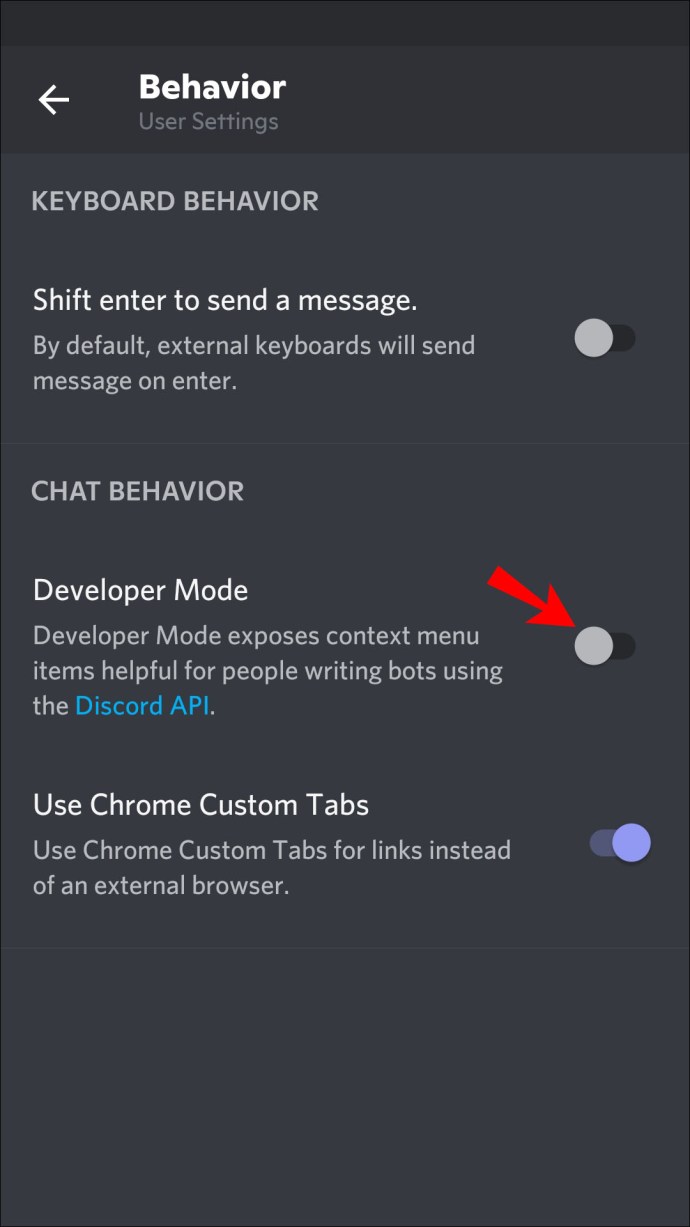
Befolgen Sie nun diese Anweisungen, um eine Discord-Benutzer-ID zu finden:
- Suchen Sie nach dem Namen des Benutzers, gehen Sie zum Profil und drücken Sie die drei Punkte.
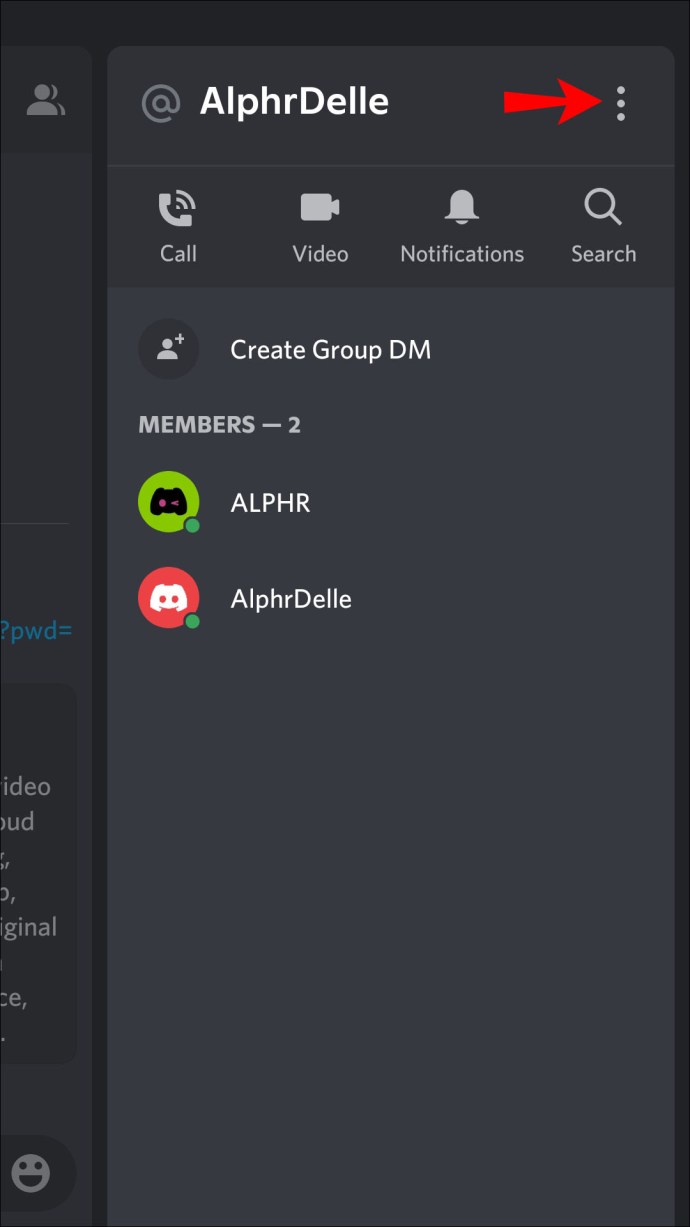
- Tippen Sie auf "ID kopieren".
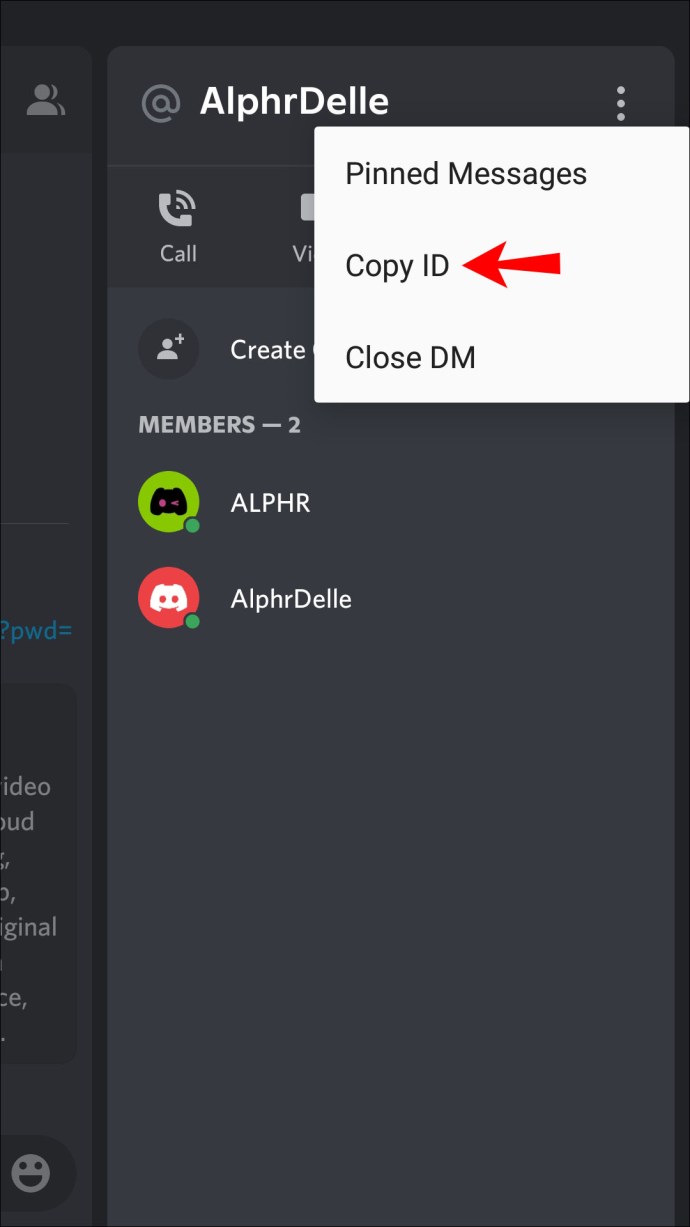
Sie können auch diese Anweisungen verwenden:
- Gehen Sie zu einem Server.
- Suchen Sie den Namen des Benutzers und besuchen Sie sein Profil.
- Tippen Sie auf die drei Punkte.
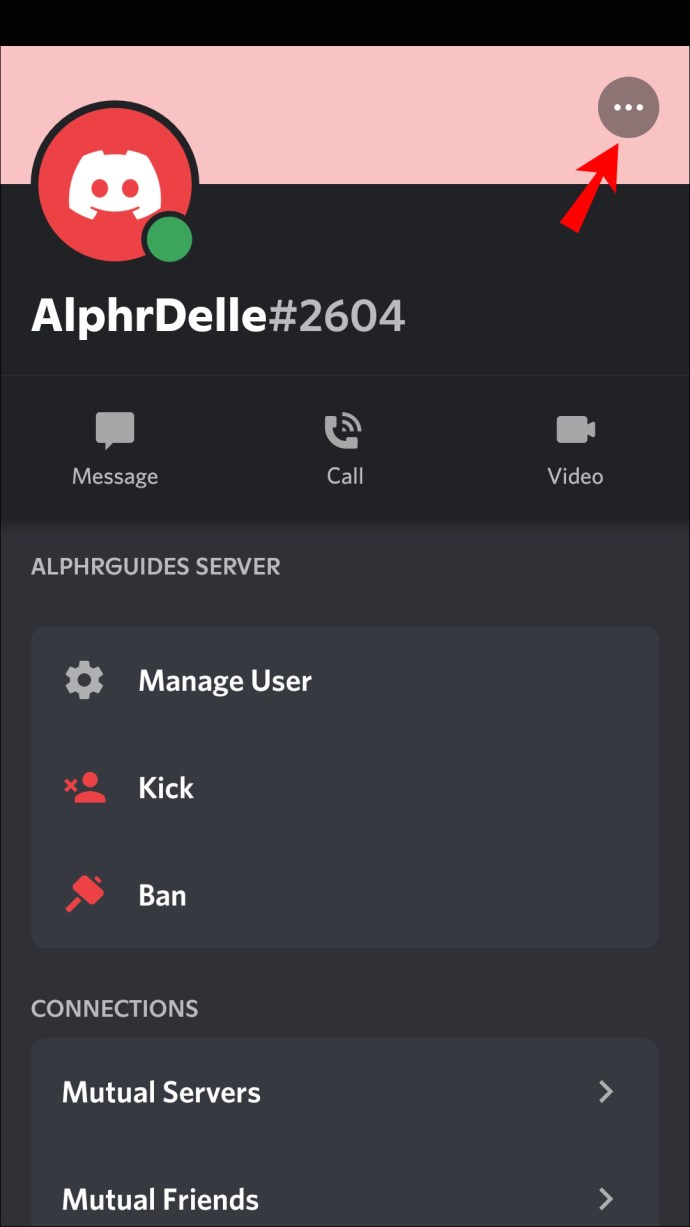
- Wählen Sie „ID kopieren“.
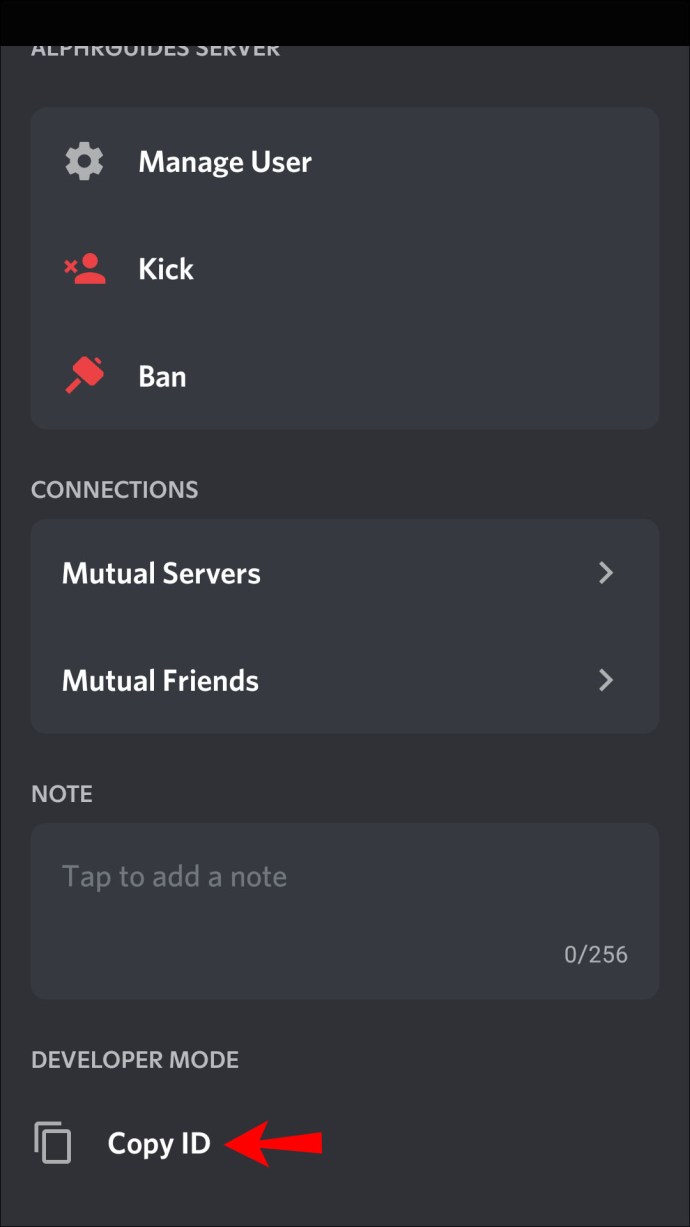
So finden Sie eine Discord-Benutzer-ID auf einem PC
Viele Leute bevorzugen die Verwendung von Discord auf einem PC aufgrund des größeren Bildschirms und der einfacheren Navigation. Wenn Sie einer von ihnen sind und eine Discord-Benutzer-ID finden möchten, müssen Sie Folgendes tun:
Zuerst müssen Sie den Entwicklermodus aktivieren:
- Öffnen Sie Ihren Browser und besuchen Sie die Discord-Website oder öffnen Sie die Desktop-App.
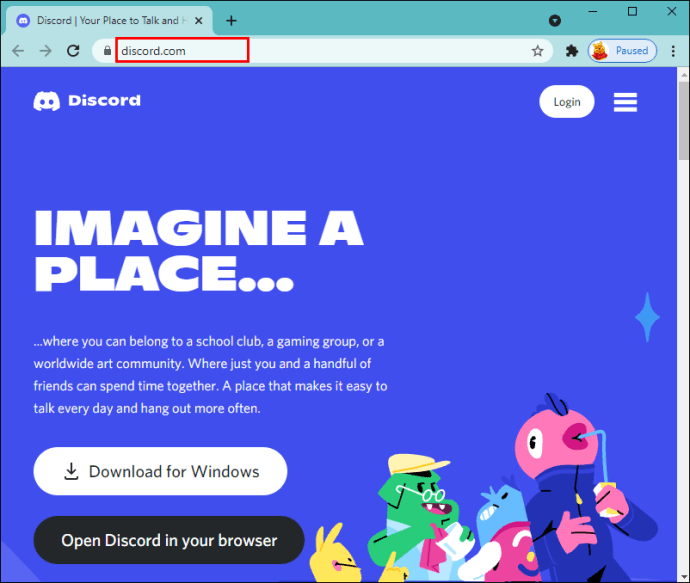
- Melden Sie sich bei Ihrem Konto an, wenn Sie dazu aufgefordert werden.
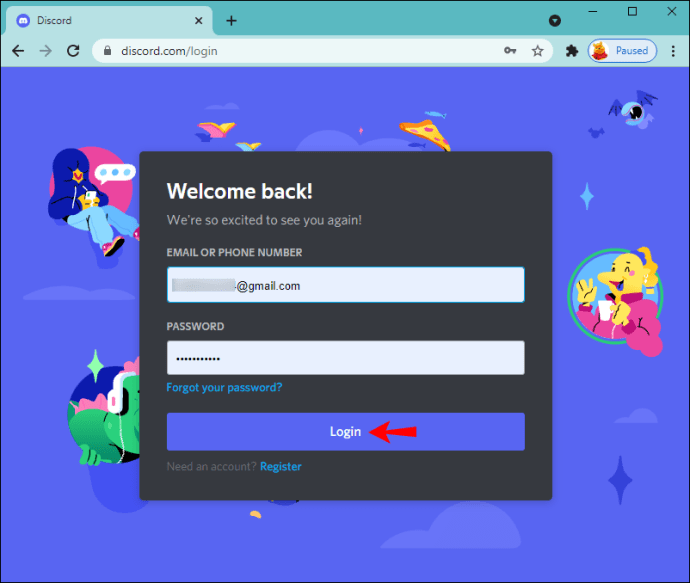
- Drücken Sie das Zahnradsymbol neben Ihrem Namen, um auf die Benutzereinstellungen zuzugreifen.
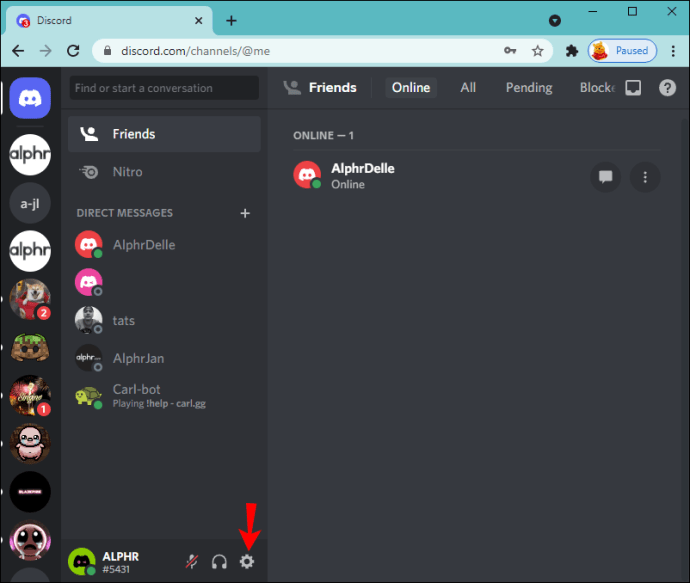
- Wählen Sie unter „App-Einstellungen“ „Erweitert“ aus.
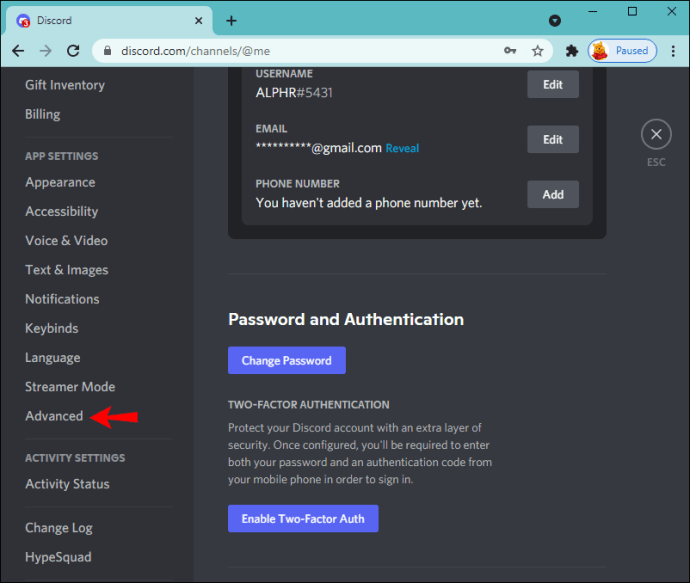
- Schalten Sie den Umschalter neben "Entwicklermodus" um.
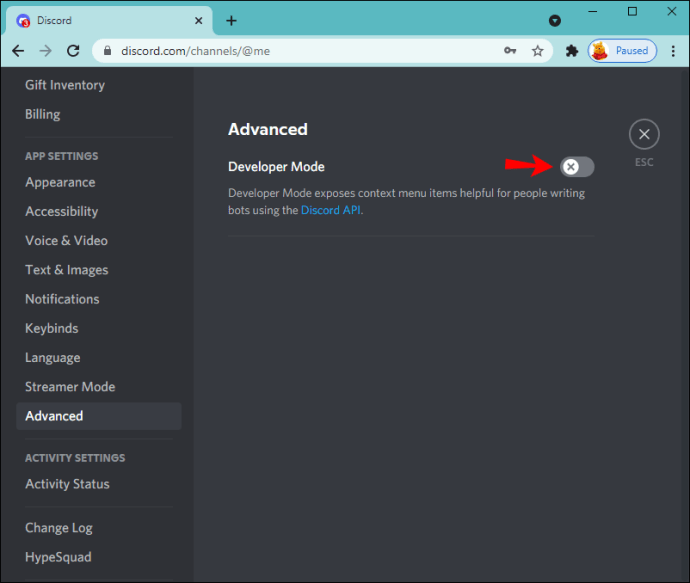
Befolgen Sie nach der Aktivierung diese Anweisungen, um eine Benutzer-ID zu finden:
- Gehen Sie zu einem Kanal.
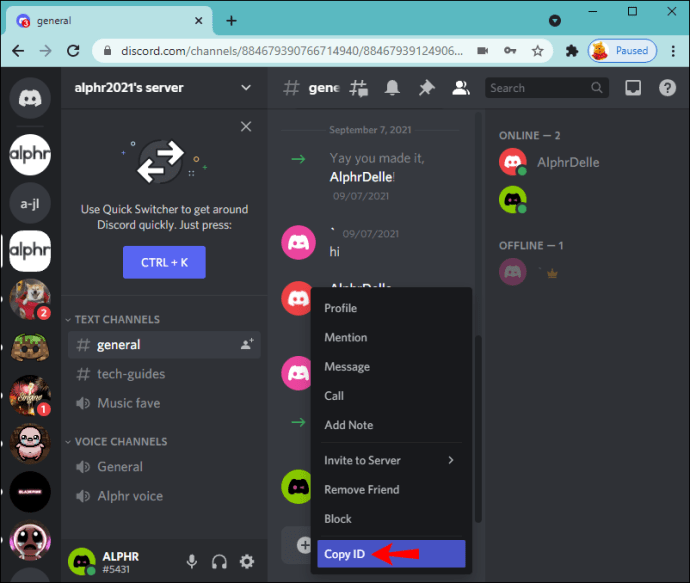
- Suchen Sie den gewünschten Benutzer und klicken Sie mit der rechten Maustaste auf den Namen.
- Drücken Sie auf „ID kopieren“.
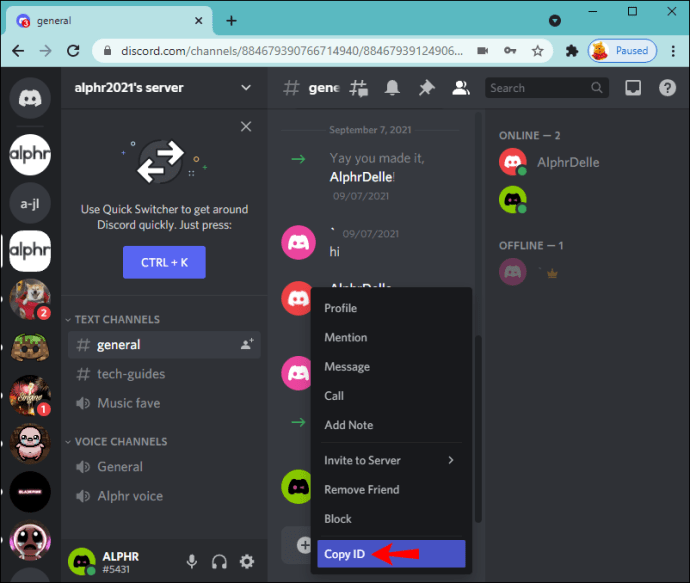
Zusätzliche FAQs
Wie finde ich meine Benutzer-ID?
PC-Benutzer können ihre Discord-Benutzer-ID finden, indem sie die folgenden Anweisungen befolgen:
Zuerst müssen Sie den Entwicklermodus aktivieren:
1. Starten Sie Ihren Browser und gehen Sie zur Discord-Website oder öffnen Sie die Desktop-App.
2. Melden Sie sich bei Ihrem Konto an.
3. Wählen Sie das Zahnradsymbol neben Ihrem Namen, um auf die Benutzereinstellungen zuzugreifen.
4. Wählen Sie „Erweitert“ unter „App-Einstellungen“.
5. Schalten Sie den Schalter neben "Entwicklermodus" um.
Jetzt können Sie Ihre Benutzer-ID finden:
1. Wählen Sie das Zahnradsymbol in der unteren linken Ecke aus.
2. Drücken Sie die drei Punkte neben Ihrem Benutzernamen.
3. Drücken Sie auf „ID kopieren“.
(ID)entify die eindeutigen Nummern von Discord
Alle Benutzer haben ihre einzigartige 18-stellige Nummern-ID in Discord. Der Dienst verwendet diese Nummern zum leichteren Nachschlagen und zur Problemlösung, und Sie können Discord verwenden, ohne sie zu kennen. Wenn Sie jemals Ihre Benutzer-ID oder die einer anderen Person finden müssen, können Sie dies in nur wenigen Schritten tun. Stellen Sie vor dem Abrufen sicher, dass Sie den Entwicklermodus aktivieren.
Wussten Sie, dass Discord für jeden Benutzer unterschiedliche Nummern verwendet? Verwenden Sie Discord lieber auf Ihrem Telefon oder Computer? Sagen Sie es uns im Kommentarbereich unten.